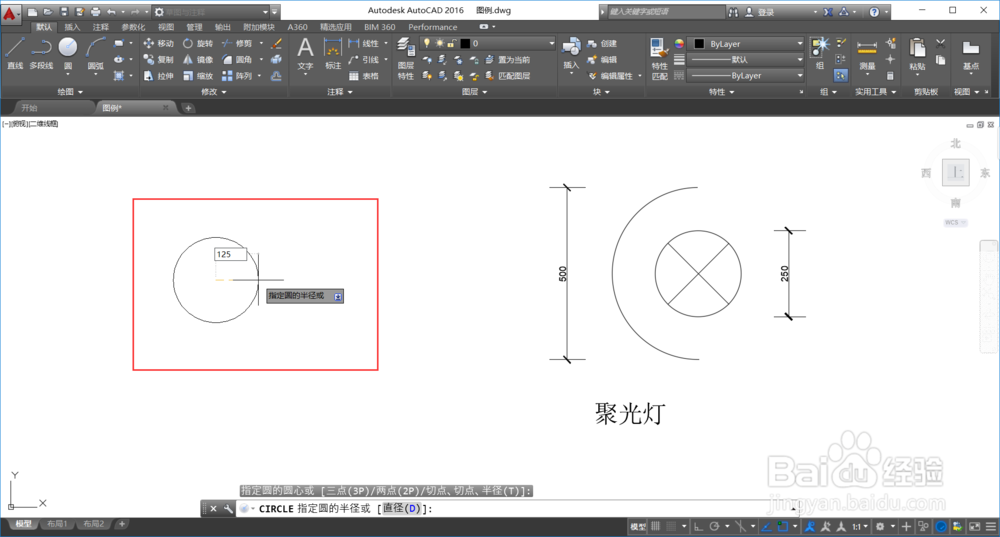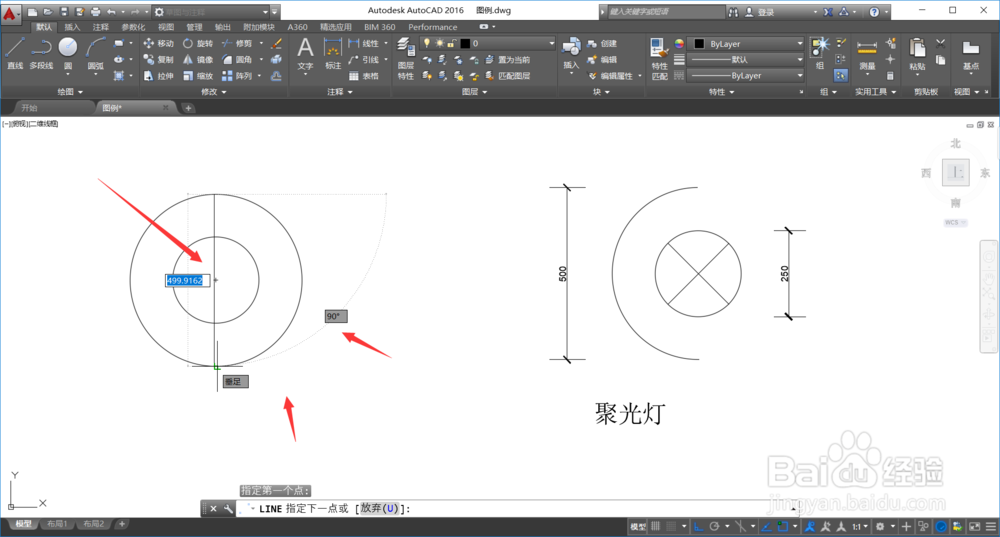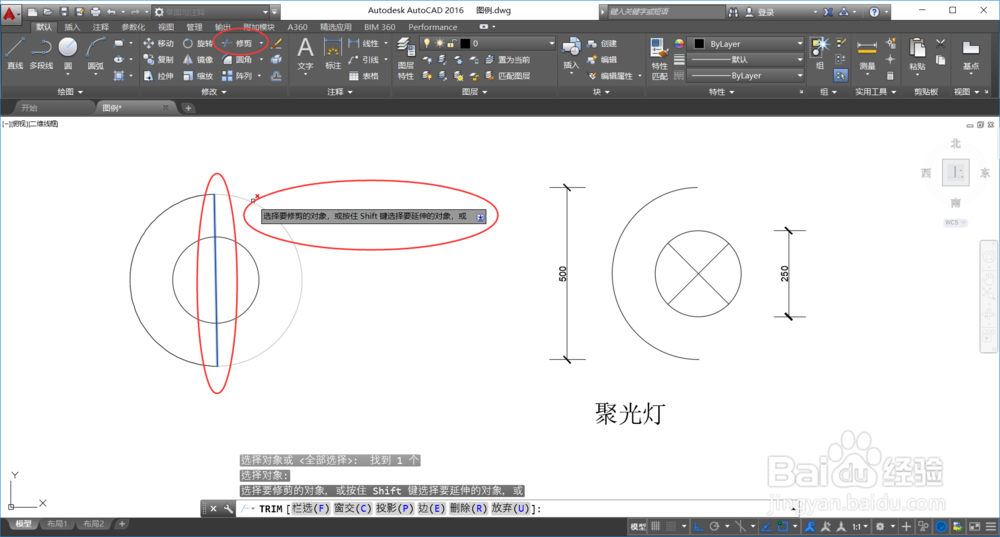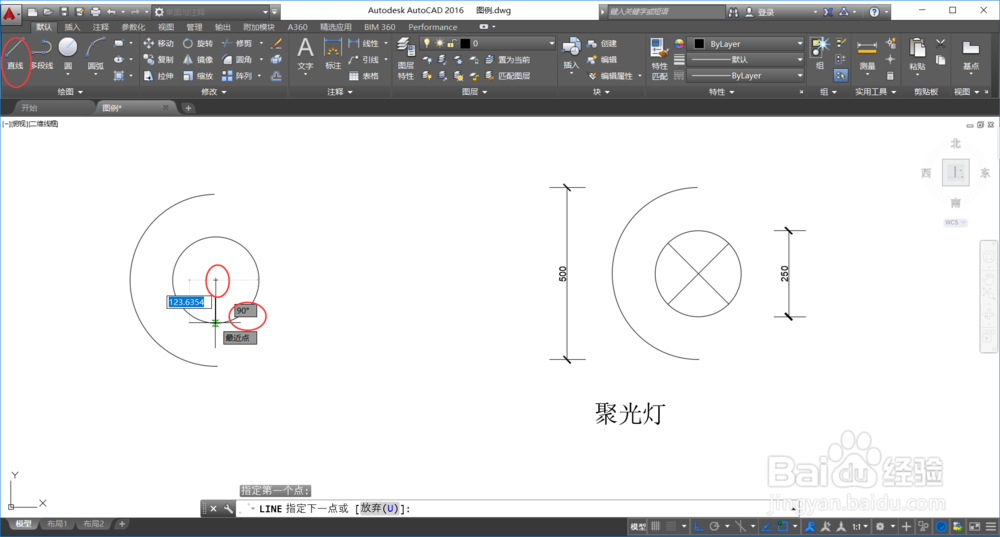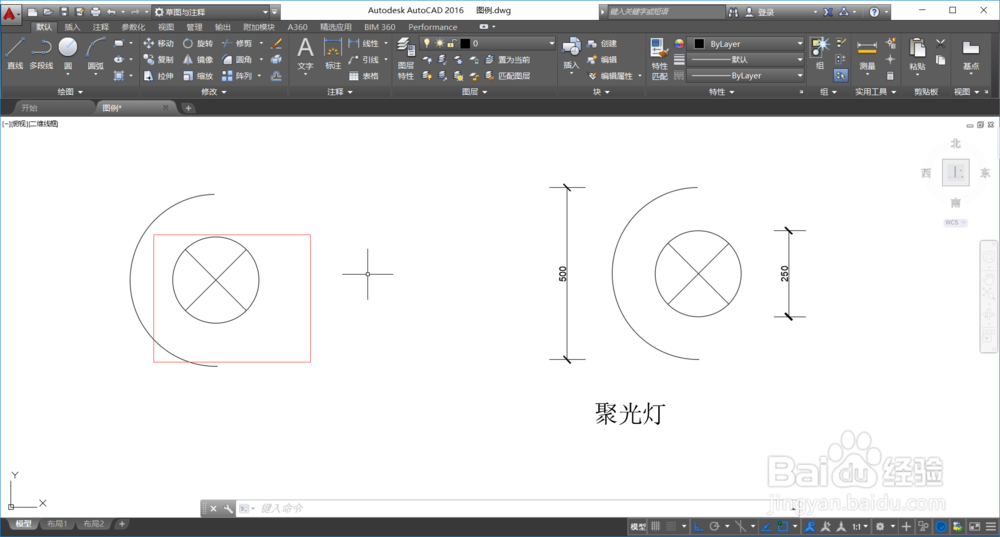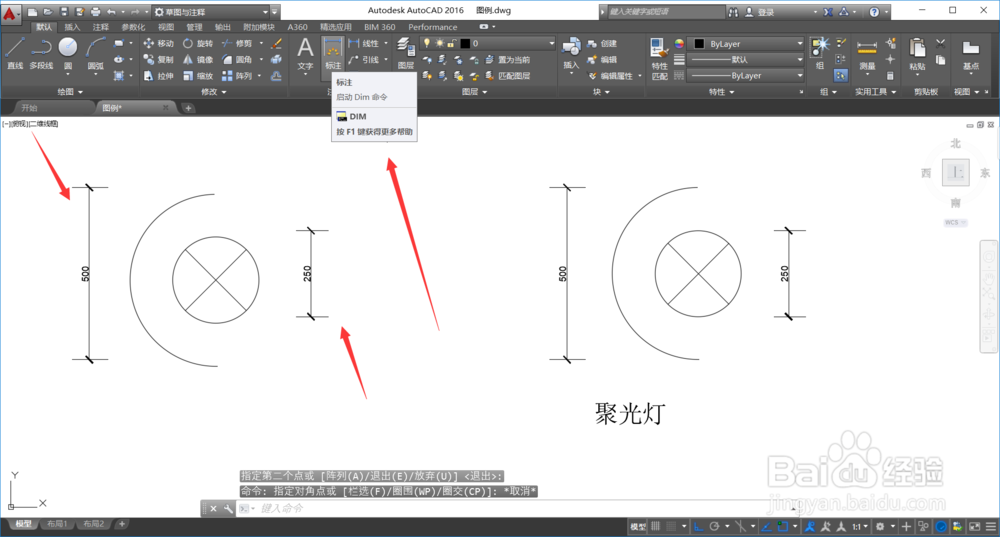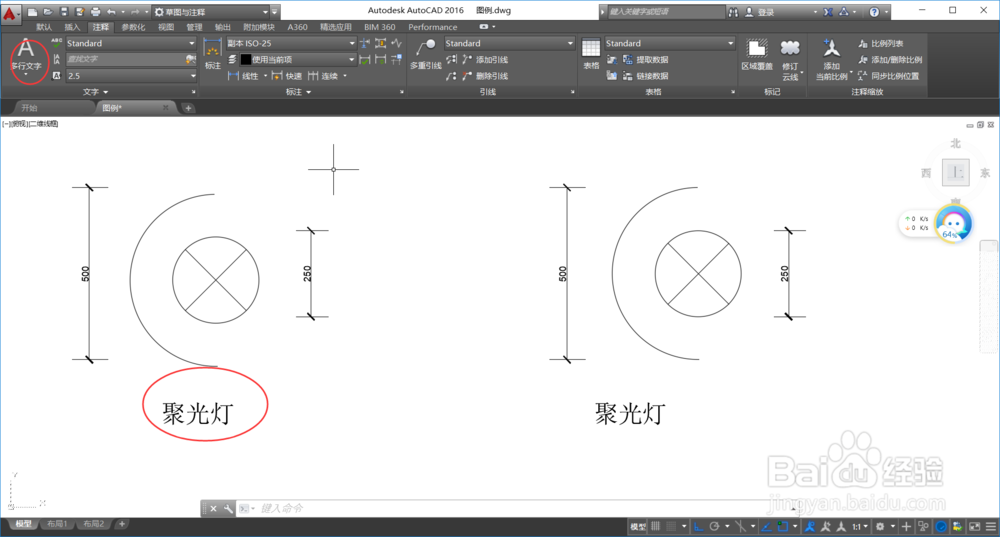如何用auto cad画一个聚光灯图例
1、首先打开auto cad找到圆命令。
2、根据圆心半径画一个半径为125的圆。
3、与步骤二一样关键要同圆心,画一个半径为250的圆。
4、两圆过圆心画一条线段。记得开启下方的正交
5、找到修剪选中线段剪掉大圆多余的半个圆。
6、在删除中间的辅助线,也就是之前加的线段。按“delete”键即可。
7、找到直线根据圆心画一个小圆的半径,要开启正交。
8、利用旋转命令,指定基点设置旋转角度45度,即可做出一条像右方图例的线如图所示。
9、重复步骤8改变角度即刻画出,如下图。
10、根据要求在进行标注。
11、最后进行注释,选择多行文字输入聚光灯即可。
声明:本网站引用、摘录或转载内容仅供网站访问者交流或参考,不代表本站立场,如存在版权或非法内容,请联系站长删除,联系邮箱:site.kefu@qq.com。
阅读量:45
阅读量:87
阅读量:70
阅读量:68
阅读量:70